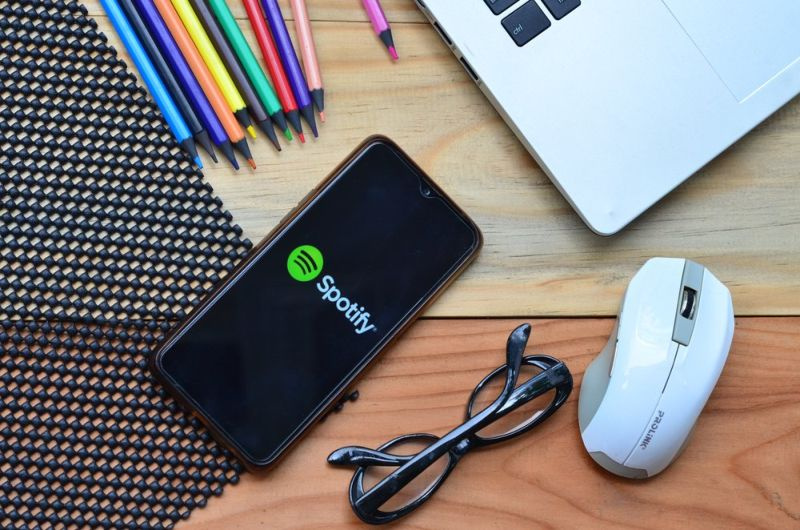
Rozhovor s Alexou sa stal tak bežným, že sa stala doslova pojmom po celom svete. Od receptov na večeru a banálnych vtipov až po podcasty a zoznamy skladieb – Alexa od Amazonu má odpoveď na všetko. Čo sa však stane, keď sa pokúšate prehrať niektoré zo svojich obľúbených skladieb cez Spotify a Alexa nesplní vašu požiadavku bez ohľadu na to, koľko rôznych spôsobov sa opýtate?
Ak Alexa neprehráva Spotify, je možné, že váš softvér je zastaraný. Spotify tiež nemusí byť správne prepojené s vašou aplikáciou Alexa. Vyriešte to prepojením správneho účtu, zabudnutím ozveny alebo zrušením prepojenia a opätovným prepojením vášho Spotify alebo dokonca úplným resetovaním Alexa. Ak sa tým problém nevyrieši, skontrolujte, či reproduktor funguje správne, a skúste ho odpojiť a znova zapojiť.
Aj keď existuje veľa možných dôvodov pre odpojenie medzi Spotify a Alexa, existuje aj celý rad jednoduchých a rýchlych riešení, ktoré môžete skúsiť vyriešiť.
Máte najnovšiu verziu aplikácie Alexa?
Ak sa vám zdá, že problém nemôžete okamžite nájsť, je dobré sa uistiť, že všetok váš softvér je aktuálny. Jedným zo spôsobov, ako to urobiť, je uistiť sa, že máte najnovšie verzie aplikácií Alexa a Spotify.
Dá sa to overiť kontrolou, či sú pre niektorú z aplikácií k dispozícii nejaké aktualizácie. Ak existujú aktualizácie, stiahnite si ich.
Ste prihlásený?
Bežným dôvodom, prečo Alexa nehrá Spotify, je to, že ste odhlásení zo svojho účtu Spotify. Z času na čas budete z jedného alebo druhého dôvodu odhlásení zo svojho Spotify, takže sa vždy uistite, že ste prihlásení, keď si všimnete problém s prehrávaním.
Máte viacero účtov?
Mnoho jednotlivcov má viac ako jeden účet Alexa alebo Spotify. K tomu istému reproduktoru je často pripojených viacero účtov Alexa (myslite si, že viac ľudí v jednej domácnosti s jedinečnými prihlasovacími údajmi).
Niektorí ľudia majú dva viacnásobné účty Spotify, často je jeden bezplatný a druhý prémiový. Je dôležité prepojiť správny účet, inak môžu nastať problémy s kompatibilitou. V skutočnosti sa v niektorých krajinách Alexa prepojí iba s prémiovými účtami Spotify, takže sa pri párovaní zariadení uistite, že používate správne účty Alexa a Spotify.
Funguje moja Alexa správne?
Kedykoľvek váš Alexa nefunguje správne, je dôležité zabezpečiť, aby vaše zariadenie Echo fungovalo správne. Uistite sa, že je zariadenie zapnuté a mikrofón funguje správne. To sa dosiahne tak, že sa ho požiada o základný príkaz a vyvolá správnu reakciu;
Ďalej sa uistite, že je váš Alexa pripojený k spoľahlivému signálu Wi-Fi. Možno dostávate a Niečo sa pokazilo správu od Alexa, keď sa pokúšate prehrať Spotify, čo môže byť v skutočnosti problém s vaším Wifi pripojením.
Je Spotify prepojený s My Alexa?
Spotify musí byť prepojené s vašou Alexou, aby sa mohla automaticky prehrávať prostredníctvom hlasových príkazov. Dá sa to ľahko overiť.
- Otvor tvoj Aplikácia Alexa
- Najprv prejdite na nastavenie , potom Aplikácie
- Nájsť Spotify v zozname aplikácií
- Kliknite na Zložiť aplikáciu možnosť
- Najprv prejdite na nastavenie , potom Aplikácie
- Nájsť Spotify v zozname aplikácií
- Najprv kliknite vo svojej domovskej ponuke na nastavenie .
- Nájdite Zariadenia a klepnutím naň preskúmate prepojené zariadenia.
- Nájdite zariadenie Echo, ktoré chcete zabudnúť, a vyberte ho.
- Kliknite na Zabudnite na zariadenie
- Najprv prejdite na nastavenie v aplikácii Alexa.
- Potom kliknite Možnosti zariadenia
- Nakoniec vyberte Obnoviť predvolené výrobné nastavenia a potom túto voľbu potvrďte.
Nastavte Spotify ako svoju predvolenú hudobnú službu
Ak sa chcete uistiť, že ste si vybrali Spotify ako svoj cieľ pre hudbu a podcasty, musíte overiť, že ste ho nastavili ako predvolený. To sa dá tiež ľahko potvrdiť.
Skúste odpojiť a znova prepojiť
Ak ste už prepojili svoje Spotify s Alexou, skúste odpojiť Spotify a potom ho znova prepojiť. Jedným zo spôsobov, ako to urobiť, je zmeniť predvolenú predvoľbu na inú službu (t. j. Pandora alebo Amazon Music) a potom ju zmeniť späť na Spotify.
Skúste vymazať vyrovnávaciu pamäť a údaje aplikácií
Ďalším spôsobom riešenia problémov so službou Spotify je vymazanie údajov a vyrovnávacej pamäte zo samotnej aplikácie. Tento proces je jednoduchý, ale bude sa mierne líšiť v závislosti od toho, či máte iPhone alebo Android.
Pre iPhony
Pre Androidy
Zabudnite na ozvenu Spotify
Rovnako ako môžete odpojiť Spotify od svojho Alexa, môžete odpojiť svoje zariadenie Echo od svojho účtu Spotify.
Keď zabudnete zariadenie Echo, môžete ho znova pripojiť rovnakým spôsobom.
Skúste zapnúť a vypnúť zariadenie
Cyklovanie napájania je akt vypnutia zariadenia, čakania a opätovného zapnutia.
Keď zapínate a vypínate zariadenie Echo, nezabudnite ho odpojiť od zdroja napájania. Kedy vaše echo zariadenie začne otáčať modré svetlo , úspešne sa spúšťa.
Poznámka: Pred pripojením zariadenia späť k zdroju napájania počkajte 30 sekúnd.
Zapnite zvuk a zvýšte hlasitosť
Zariadenie Alexa je možné omylom stlmiť. Ak chcete skontrolovať stav hlasitosti, skontrolujte, či je tlačidlo mikrofónu v hornej časti reproduktora zvýraznené červenou farbou. Ak je, je stlmený.
Poznámka: Stlačte tlačidlo na približne dve sekundy, aby ste stlmili alebo zrušili stlmenie zariadenia.
Skúste resetovať Alexa
Poslednou možnosťou je resetovanie zariadenia Alexa na predvolené nastavenia. To je možné vykonať prostredníctvom aplikácie Alexa.
Nič nefunguje. Čo teraz?
Ak žiadny z týchto krokov nepomôže, je čas zavolať zákaznícky servis Amazonu. Keď sa dostanete k zástupcovi, povedzte mu, aké kroky ste už podnikli, aby ste sa pokúsili problém vyriešiť. Pomôže to urýchliť veci a dúfajme, že vám to pomôže rýchlo dospieť k riešeniu.
Súvisiace otázky
Záleží na tom, akú generáciu zariadenia Echo mám?
Všetky generácie zariadení Echo sa môžu pripojiť k vášmu Spotify. Hoci sa rôzne typy reproduktorov a generačné modely v priebehu času výrazne líšili, každý Amazon Alexa dokáže prehrať vaše obľúbené zoznamy skladieb Spotify.
Tip: Hoci sa všetky zariadenia Echo prepoja s vaším Spotify, zariadenia prvej generácie nie sú kompatibilné s platformou inteligentnej domácnosti Matter. Keďže sa inteligentná domáca platforma Matter stáva normou, môže byť rozumné upgradovať na novšiu Echo.
Môžem prepojiť svoje Spotify s viacerými zariadeniami Alexa?
Môžete prepojiť všetky svoje zariadenia Amazon Alexa. Ak máte v domácnosti niekoľko reproduktorov, môžete ich všetky synchronizovať pomocou aplikácie Alexa. Ak sa vyskytnú nejaké problémy s pripojením viacerých zariadení, skúste problém vyriešiť pomocou techník na riešenie problémov uvedených vyššie.
Môžem prepojiť svoje Spotify s mojím účtom Google?
Spotify môžete prepojiť s reproduktorom, aj keď nemáte Echo, ale namiesto toho ste si kúpili zariadenie Google. Technológia funguje podobným spôsobom a mnohé procesy prepojenia a reštartovania zariadení sú rovnaké. Napriek tomu si nezabudnite urobiť prieskum, pokiaľ ide o vyriešenie problému mimo tých, ktoré sú uvedené vyššie.
Môžem si namiesto toho prehrať Spotify na Alexa pomocou telefónu a Bluetooth?
Ďalším spôsobom, ako prehrávať Spotify prostredníctvom zariadenia Echo, je pripojenie telefónu pomocou Bluetooth. Jednoducho vyslovte príkaz Alexa connect my phone. Tým sa spáruje váš telefón so zariadením Echo, s ktorým ste hovorili. To vám umožní navigovať v aplikácii Spotify v telefóne pri počúvaní cez reproduktor Amazon.
Suma sumárum
Môže to byť frustrujúce, keď Alexa prestane hrať váš Spotify z toho, čo sa zdá byť úplne zbytočné. Len si pamätajte, že existuje len toľko vecí, ktoré sa môžu pokaziť.
Najprv sa uistite, že ste prihlásení do Spotify a pod správnym účtom. Často pomôže odpojenie a opätovné prepojenie vášho Spotify aj Alexa. Ak sa zdá, že problém nie je v aplikáciách, skontrolujte pripojenie Wi-Fi a samotný reproduktor. Niekedy je problém taký jednoduchý, ako keď je reproduktor stlmený, alebo možno stačí na chvíľu odpojiť ozvenu a nechať ju resetovať, než ju znova zapojíte.
Keď nemôžete okamžite počuť svoj obľúbený zoznam skladieb, zostaňte pokojní. Vyskúšajte všetky možnosti uvedené vyššie a je pravdepodobné, že vaša hudba bude čoskoro znieť nahlas a zreteľne.










